Legen Sie eine SIM-Karte in Ihr Surface ein
Erhalten Sie eine mobile Datenverbindung auf Ihrem Surface Duo, Surface Duo 2, Surface Pro X, Surface Pro (5. Generation) mit LTE Advanced, Surface Pro 7+ mit LTE Advanced, Surface Pro 8 mit LTE Advanced, Surface Pro 9 mit 5G oder Surface Go mit LTE Advanced. Bevor Sie beginnen, benötigen Sie eine Nano-SIM von Ihrem Mobilfunkanbieter.
Bevor du anfängst
Ihr Surface wird mit einem SIM-Auswerfer-Tool geliefert. Um es zu finden, suchen Sie in der Verpackung Ihres Surface nach einer Anleitungskarte. Sie benötigen dieses Tool, um eine SIM-Karte in Ihr Surface einzulegen.

Führen Sie auf Ihrem Surface Duo einen der folgenden Schritte aus, je nachdem, ob der Surface Duo-Stoßfänger ein- oder ausgeschaltet ist:
Wenn der Stoßfänger abgenommen ist (empfohlen), suchen Sie das SIM-Kartenfach in der Nähe der unteren rechten Ecke.
Wenn der Stoßfänger angebracht ist, nehmen Sie in der Nähe der unteren rechten Ecke das SIM-Auswurfwerkzeug und verwenden Sie es, um die kleine Silikonlasche nach oben zu heben.
Setzen Sie das SIM-Auswurfwerkzeug in das kleine Loch ein und drücken Sie es vorsichtig hinein, um das SIM-Kartenfach auszuwerfen.
Entfernen Sie das SIM-Kartenfach aus dem Steckplatz. Halten Sie es offen.
Hinweis: Wenn der Stoßfänger angebracht ist, kommt das SIM-Kartenfach möglicherweise nicht vollständig heraus. Führen Sie in diesem Fall das SIM-Auswurfwerkzeug leicht zurück in das Loch für das SIM-Kartenfach, winkeln Sie das Werkzeug dann vorsichtig an und ziehen Sie das Fach ganz heraus. Möglicherweise können Sie das längere Ende des SIM-Fachs mit Ihren Fingernägeln greifen, um es zu entfernen.Legen Sie die Nano-SIM-Karte mit der Vorderseite nach oben in das SIM-Kartenfach. Stellen Sie sicher, dass die kleine Kerbe in der Ecke der SIM-Karte mit der im SIM-Kartenfach übereinstimmt, damit sie richtig sitzt. Die Wörter oder das Logo auf der SIM-Karte sollten nach oben zeigen.
Schieben Sie das SIM-Kartenfach zurück in den SIM-Kartensteckplatz, bis es einrastet. Das kleine Loch im SIM-Kartenfach sollte der unteren rechten Ecke am nächsten sein. Stellen Sie sicher, dass das SIM-Kartenfach reibungslos eingeschoben wird – üben Sie keine Gewalt aus.
Nachdem Sie Ihre SIM-Karte eingelegt haben, können Sie Ihre mobile Datenverbindung auf Ihrem Surface Duo einrichten .
Informationen zum Anbringen des Stoßfängers an Ihrem Surface Duo finden Sie unter Befestigen des Surface Duo-Stoßfängers .
Setzen Sie bei geschlossenem Surface Duo 2 und nach oben gerichteter Dreifachobjektiv-Rückkamera das SIM-Auswurfwerkzeug in das kleine Loch unten am linken Bildschirm ein und drücken Sie dann vorsichtig hinein, um das SIM-Kartenfach auszuwerfen.
Entfernen Sie das SIM-Kartenfach aus dem Steckplatz. Halten Sie es offen.
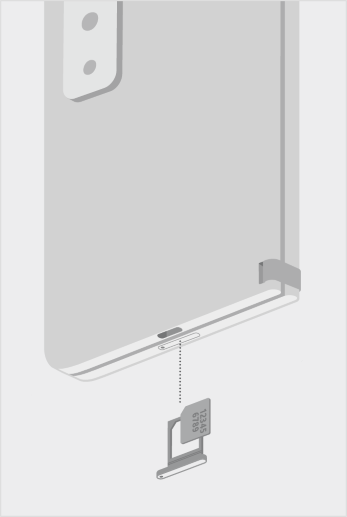
Legen Sie die Nano-SIM-Karte mit der Vorderseite nach oben in das SIM-Kartenfach. Stellen Sie sicher, dass die kleine Kerbe in der Ecke der SIM-Karte mit der im SIM-Kartenfach übereinstimmt, damit sie richtig sitzt. Die Wörter oder das Logo auf der SIM-Karte sollten nach oben zeigen.
Schieben Sie das SIM-Kartenfach wieder in den SIM-Kartensteckplatz. Das kleine Loch im SIM-Kartenfach sollte sich am nächsten an der unteren linken Ecke befinden – nicht in Richtung der Mitte Ihres Surface Duo 2. Stellen Sie sicher, dass das SIM-Kartenfach reibungslos hineingleitet. Erzwingen Sie es nicht.
Nachdem Sie Ihre SIM-Karte eingelegt haben, können Sie Ihre mobile Datenverbindung auf Ihrem Surface Duo einrichten.
Informationen zum Anbringen des Stoßfängers an Ihrem Surface Duo finden Sie unter Befestigen des Surface Duo-Stoßfängers .
Legen Sie Ihren Surface Pro X-Bildschirm auf einen Tisch und heben Sie den Ständer an, um die SIM-Klappe freizulegen.

Führen Sie das mitgelieferte SIM-Auswurfwerkzeug in das kleine Loch an der SIM-Klappe ein, um es zu lösen.

Schieben Sie Ihre SIM-Karte in den SIM-Kartensteckplatz, bis es einrastet.

Schieben Sie die SIM-Klappe an ihren Platz und drücken Sie sie dann nach unten, bis sie einrastet.

Ziehen Sie den Ständer vorsichtig heraus, während Ihr Surface Pro (5. Generation) mit LTE Advanced nach unten zeigt. Der Kickstand hat das Microsoft-Logo auf der Rückseite.

Suchen Sie Ihr SIM-Kartenfach in der Nähe der unteren rechten Ecke und unter dem Ständer Ihres Surface Pro (5. Generation) mit LTE Advanced.
Setzen Sie das SIM-Auswurfwerkzeug in das kleine Loch ein und drücken Sie es vorsichtig hinein, um das SIM-Kartenfach auszuwerfen. Wenn Sie fertig sind, schieben Sie das SIM-Auswurfwerkzeug wieder in die Anleitungskarte, damit Sie es später wiederfinden.

Entfernen Sie das SIM-Kartenfach aus dem Steckplatz. Wenn Sie es entfernen, halten Sie es offen.
Legen Sie die SIM-Karte mit der Vorderseite nach oben in das SIM-Kartenfach. Stellen Sie sicher, dass die kleine Kerbe in der Ecke der SIM-Karte mit der im SIM-Kartenfach übereinstimmt, damit sie richtig sitzt. Die Wörter oder das Logo auf der SIM-Karte sollten nach oben zeigen.

Schieben Sie das SIM-Kartenfach zurück in den SIM-Kartensteckplatz, bis es einrastet. Das kleine Loch im SIM-Kartenfach sollte der unteren rechten Ecke am nächsten sein. Stellen Sie sicher, dass das SIM-Kartenfach reibungslos eingeschoben wird – üben Sie keine Gewalt aus.

Surface Pro 7+-Modelle haben einen SIM-Karten- oder einen microSD-Kartensteckplatz an derselben Position auf dem Gerät. Das Surface Pro 7+ mit LTE Advanced verfügt über ein SIM-Fach, das durch ein kleines Loch gekennzeichnet ist, das es auswirft. Bei anderen Modellen hat der microSD-Kartensteckplatz keine Abdeckung und unterstützt keine SIM-Karte.
Legen Sie den Bildschirm Ihres Surface Pro 7+ auf einen Tisch und heben Sie den Kickstand an.
Suchen Sie auf der linken Seite Ihres Surface im Bereich, der dem Scharnier am nächsten liegt, das SIM-Kartenfach.
Führen Sie das mitgelieferte SIM-Auswurfwerkzeug in das kleine Loch an der SIM-Klappe ein, um es zu lösen.
Entfernen Sie das SIM-Kartenfach aus dem Steckplatz. Wenn Sie es entfernen, halten Sie es offen.
Legen Sie die SIM-Karte mit der Vorderseite nach oben in das SIM-Kartenfach. Stellen Sie sicher, dass die kleine Kerbe in der Ecke der SIM-Karte mit der im SIM-Kartenfach übereinstimmt, damit sie richtig sitzt. Die Wörter oder das Logo auf der SIM-Karte sollten nach oben zeigen.
Schieben Sie das SIM-Kartenfach zurück in den SIM-Kartensteckplatz, bis es einrastet. Das kleine Loch im SIM-Kartenfach sollte der unteren rechten Ecke am nächsten sein. Stellen Sie sicher, dass das SIM-Kartenfach reibungslos eingeschoben wird – üben Sie keine Gewalt aus.
Legen Sie Ihren Surface Pro 8-Bildschirm auf einen Tisch und heben Sie den Ständer an, um die SIM-Klappe freizulegen.
Führen Sie das mitgelieferte SIM-Auswurfwerkzeug in das kleine Loch an der SIM-Klappe ein, um es zu lösen.
Schieben Sie Ihre SIM-Karte in den SIM-Kartensteckplatz, bis es einrastet.
Schieben Sie die SIM-Klappe an ihren Platz und drücken Sie sie dann nach unten, bis sie einrastet.
Legen Sie Ihr Surface Pro 9 mit 5G-Bildschirm auf einen Tisch und heben Sie den Ständer an, um die SIM-Klappe freizulegen.
Führen Sie das mitgelieferte SIM-Auswurfwerkzeug in das kleine Loch an der SIM-Klappe ein, um es zu lösen.
Schieben Sie Ihre SIM-Karte in den SIM-Kartensteckplatz, bis es einrastet.
Schieben Sie die SIM-Klappe an ihren Platz und drücken Sie sie dann nach unten, bis sie einrastet.
Diese Schritte gelten für Surface Go- und Surface Go 2-Modelle mit LTE Advanced.
Wenn Ihr Surface Go mit LTE Advanced-Bildschirm zu Ihnen zeigt, drehen Sie die linke Kante in Ihre Richtung, bis Sie das SIM-Kartenfach sehen.

Führen Sie das SIM-Auswurfwerkzeug in das kleine Loch ein und drücken Sie es vorsichtig hinein, bis das SIM-Kartenfach ausgeworfen wird. Wenn Sie fertig sind, bewahren Sie Ihr SIM-Auswerfer-Tool an einem sicheren Ort auf, damit Sie es später wiederfinden.

Entfernen Sie das SIM-Kartenfach aus dem Steckplatz. Wenn Sie es entfernen, halten Sie es offen.
Legen Sie die SIM-Karte in das SIM-Kartenfach ein. Achten Sie darauf, dass die Kerben auf der SIM-Karte und dem Einschub aufeinander ausgerichtet sind. Die Wörter oder das Logo auf der SIM-Karte sollten nach oben zeigen.

Schieben Sie das SIM-Kartenfach zurück in den SIM-Kartensteckplatz, bis es einrastet. Wenden Sie keine Gewalt an – das SIM-Kartenfach sollte reibungslos hineingleiten.

No comments:
Post a Comment